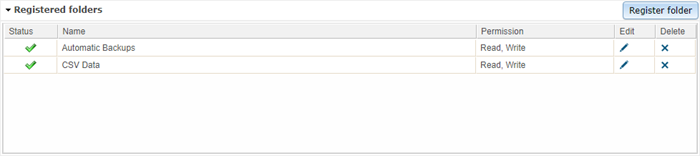データ ストアとは
データ ストアから、入力コネクタ、出力コネクタ、およびジオイベント サービスのソース データの生成元となる場所のリストが GeoEvent Server に提供されます。 フォルダーと ArcGIS Server 接続は、GeoEvent Server に登録できるデータ ストアの例になります。 データ ストアの登録と整合性チェックを実行するには、ArcGIS GeoEvent Manager の [サイト] > [ジオイベント] > [データ ストア] ページを選択します。
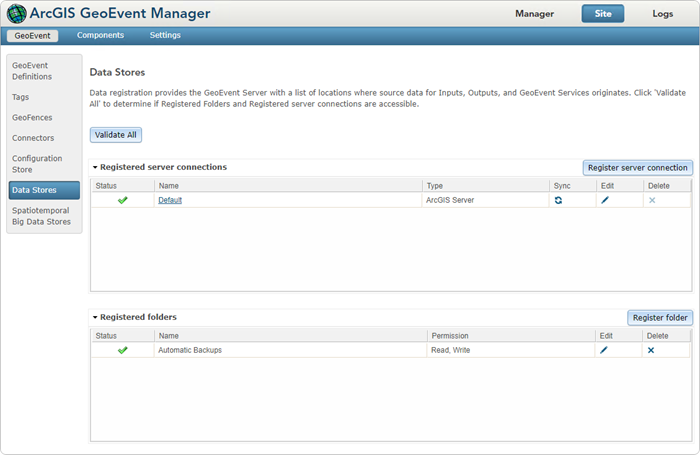
登録済みのサーバー接続
GeoEvent Server では、データ ストア接続を登録する必要があります。 これにより、管理者は接続に必要な認証情報を指定することができ、GeoEvent Server はこの情報を使用して、セキュリティで保護されたサービス フォルダーやサービスにアクセスしたりフィーチャ サービスを公開したりします。 ローカルにある ArcGIS Server サイトは、GeoEvent Server に登録できるデータ ストア接続の一例になります。 GeoEvent Server に登録できるデータ ストア接続の別の例として、ArcGIS Online アカウントがあります。 GeoEvent Server に登録できるデータ ストア接続の最後のタイプは、ArcGIS Enterprise ポータルへの接続です。これには、ビッグ データ ストアの読み取り/書き込みを行う機能が含まれています。 ビッグ データ ストアの管理の詳細については、「ビッグ データ ストア」をご参照ください。
- GeoEvent Server は、登録されているデータ ストア接続のサービス フォルダーやサービスを参照して、フィーチャをイベント レコードとして取得します。 さらに、GeoEvent Server は公開済みフィーチャ サービスに新規のフィーチャを追加したり、公開済みフィーチャ サービスで既存のフィーチャを更新したりすることができます。
- また、公開済みフィーチャ サービスをジオイベント定義やジオフェンスのソースとして使用することもできます。
- フィールド エンリッチャ (フィーチャ サービス) プロセッサなどのジオイベント サービス内のプロセッサでは、登録済みデータ ストア接続を介して参照先のフィーチャ サービスにアクセスできるようにする必要があります。
- 管理者はフィーチャの処理やジオフェンスなどにサービスのダイレクト URL を使用できます。 ただし、サービス URL によって参照されているサーバーのタイプに関する情報を GeoEvent Server に提供するため、登録済みデータ ストア接続が必要です。 さらに、登録済みデータ ストア接続を使用して、サービス URL によって参照される、セキュリティで保護されたフォルダーやサービスにアクセスするための認証情報を提供します。
データ ストア接続の登録が正常に終了すると、[登録済みのサーバー接続] ウィンドウでそのフォルダーの横に緑色のチェック マークが表示されます。 これは、指定の認証情報を使用して GeoEvent Server から登録済みのサーバーにアクセスできることを示します。 登録済みフォルダーの整合性チェックを実行するには、GeoEvent Manager の [データ ストア] ページにある [すべてを整合チェック] をクリックします。
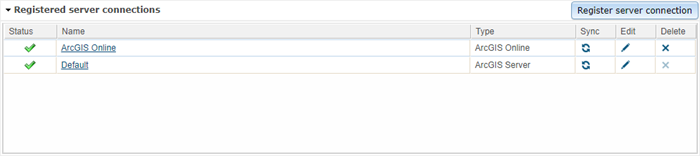
登録済みフォルダー
GeoEvent Server では、ジオイベント サービスの入力ファイルや出力ファイルが格納されるシステム フォルダーを登録する必要があります。この場合の例を次に示します。
- 新しい CSV データ ファイル用のフォルダーを確認するように設定されたジオイベント サービスでは、どのフォルダーに対して新しい入力ファイルのポーリングを実行するかを GeoEvent Server が認識できるように登録済みフォルダーを指定しておく必要があります。
- イベント データを CSV テキストとしてログに記録するように設定された出力コネクタでは、出力ファイルの作成場所を GeoEvent Server が認識できるように登録済みフォルダーを指定しておく必要があります。
システム フォルダーの登録が正常に終了すると、[登録済みのフォルダー] ウィンドウでそのフォルダーの横に緑色のチェック マークが表示されます。 これは、GeoEvent Server からそのフォルダーにアクセスできることを示します。 登録済みフォルダーの整合性チェックを実行するには、GeoEvent Manager の [データ ストア] ページにある [すべてを整合チェック] をクリックします。